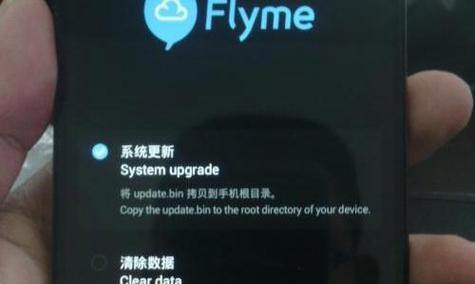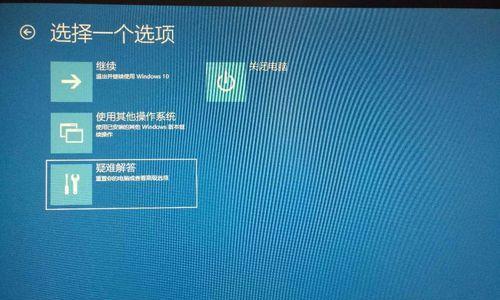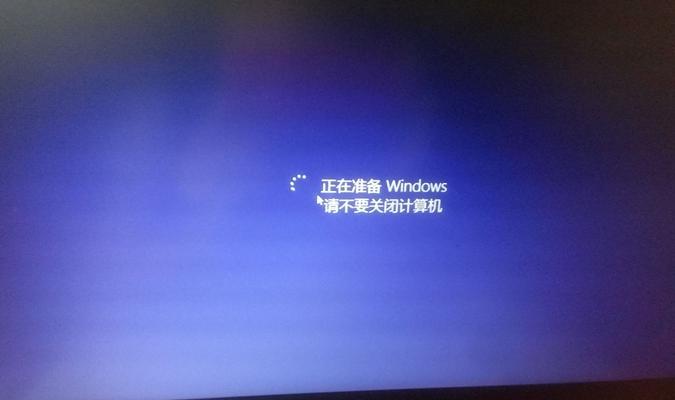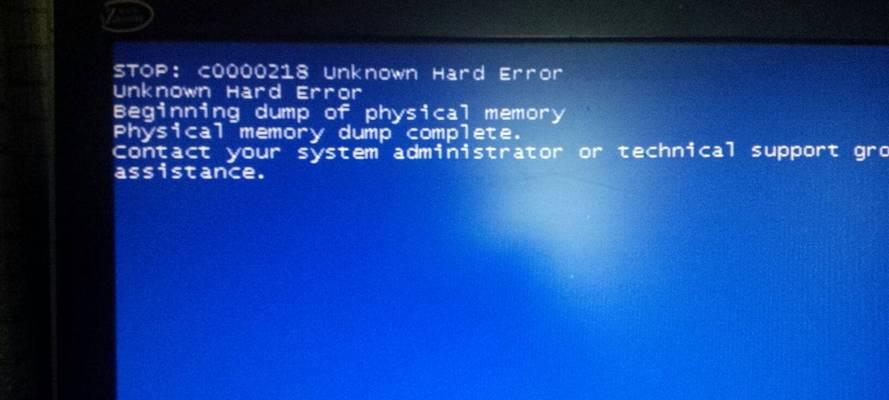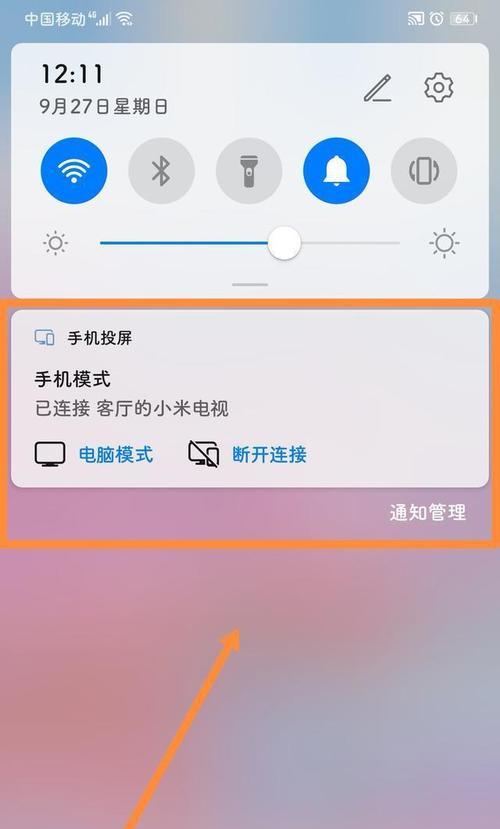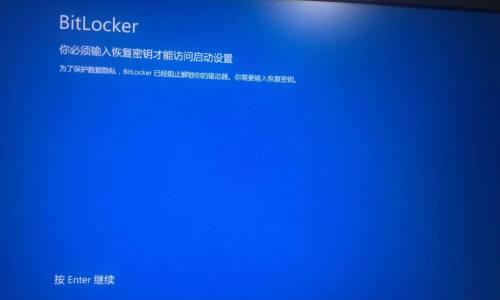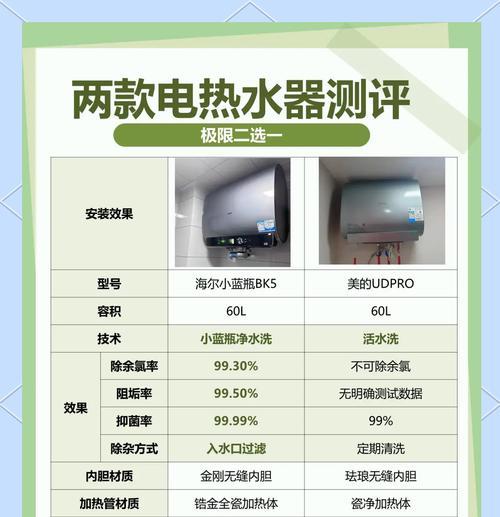如何使用安全模式解除教程(快速了解并使用安全模式,以解决电脑问题)
安全模式是一种特殊的启动模式,可帮助用户在电脑出现问题时进行故障排查和修复。本文将为您介绍使用安全模式解除教程,以帮助您更好地解决电脑问题。

什么是安全模式
安全模式是一种启动模式,它仅加载操作系统的基本驱动程序和服务,并禁用其他非必要的程序和服务。这使得用户能够在电脑出现问题时,以最小限度地加载系统资源来进行故障排查和修复。
为什么要使用安全模式
1.识别软件冲突:在安全模式下,只有操作系统和基本驱动程序会运行,这有助于识别可能导致系统崩溃或故障的软件冲突。

2.进行病毒扫描:由于安全模式只加载基本的驱动程序和服务,病毒往往无法在此模式下运行,因此可以方便地进行病毒扫描和清除。
3.修复系统错误:安全模式允许用户在不受其他应用程序或服务干扰的情况下,尝试修复导致系统崩溃或无法正常启动的问题。
4.运行系统还原:在安全模式下,可以轻松运行系统还原,将系统恢复到之前的正常状态。
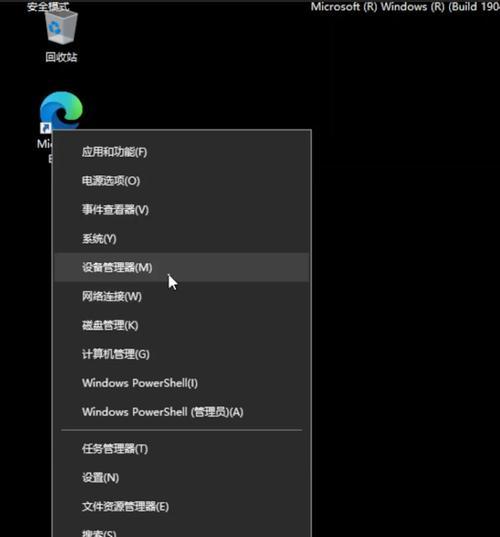
如何进入安全模式
1.通过启动菜单进入安全模式:按下计算机开机时显示的启动菜单中的特定键(通常是F8)来进入安全模式。
2.使用系统配置工具(msconfig)进入安全模式:在"开始"菜单中搜索"msconfig",打开系统配置工具,选择"引导"选项卡,勾选"安全启动",然后选择适当的安全模式选项。
3.通过高级启动选项进入安全模式:在Windows10中,按住Shift键并同时单击"重新启动"按钮,然后选择"疑难解答"->"高级选项"->"启动设置"->"重新启动"->选择适当的安全模式选项。
安全模式的不同类型
1.安全模式:这是标准的安全模式,只加载操作系统和基本驱动程序。它通常用于诊断软件冲突和故障排查。
2.安全模式带网络连接:此模式与标准安全模式相同,但还加载了网络驱动程序,以便进行网络故障排除和修复。
3.安全模式带命令提示符:此模式类似于标准安全模式,但在启动后将打开命令提示符窗口,允许用户通过命令行界面进行故障排查和修复。
在安全模式下进行故障排除
1.扫描病毒和恶意软件:利用安全模式的纯净环境,运行更新的杀毒软件,进行全面扫描并清除病毒和恶意软件。
2.卸载冲突软件:进入安全模式后,通过控制面板或特定卸载程序,卸载可能引起冲突的软件。
3.禁用启动项和服务:使用系统配置工具(msconfig)来禁用启动项和服务,以确定哪些程序或服务可能导致系统故障。
4.重置系统设置:在安全模式下,还可以通过重置系统设置来解决一些常见的问题,如丢失的文件关联或损坏的系统文件。
退出安全模式
1.重新启动计算机:在安全模式下,单击"开始"菜单中的"重新启动"按钮,让计算机正常启动到标准模式。
2.使用系统配置工具(msconfig):打开系统配置工具,取消选中"安全启动"选项,并重新启动计算机。
安全模式的注意事项
1.安全模式下的功能和驱动程序可能有限,某些高级功能可能无法使用。
2.不要在安全模式下进行正常的日常操作,这只是用于故障排除和修复。
3.如果问题无法在安全模式下解决,可能需要寻求专业技术支持。
通过本文,您应该已经了解了如何使用安全模式解除教程,以帮助您在电脑出现问题时进行故障排查和修复。记住,在使用安全模式时要小心谨慎,并及时寻求专业技术支持,以确保问题得到妥善解决。
版权声明:本文内容由互联网用户自发贡献,该文观点仅代表作者本人。本站仅提供信息存储空间服务,不拥有所有权,不承担相关法律责任。如发现本站有涉嫌抄袭侵权/违法违规的内容, 请发送邮件至 3561739510@qq.com 举报,一经查实,本站将立刻删除。
相关文章
- 站长推荐
- 热门tag
- 标签列表